构建您自己的 AI 部分 - 设置 AI/ML 开发环境
作者:特里克斯·赛勒斯
Waymap渗透测试工具:点击这里
TrixSec Github:点击这里
TrixSec Telegram:点击此处
开始使用人工智能和机器学习需要准备充分的开发环境。本文将指导您设置 AI/ML 之旅所需的工具和库,确保初学者顺利起步。我们还将为那些想要避免复杂的本地设置的人讨论 Google Colab 等在线平台。
AI/ML 开发的系统要求
在深入研究人工智能和机器学习项目之前,必须确保您的系统能够处理计算需求。虽然大多数基本任务可以在标准机器上运行,但更高级的项目(例如深度学习)可能需要更好的硬件。以下是根据项目复杂性划分的系统要求:
1.对于初学者:小项目和学习
- 操作系统: Windows 10/11、macOS 或任何现代 Linux 发行版。
- 处理器:双核CPU(Intel i5或AMD同等产品)。
- RAM: 8 GB(最低);建议使用 16 GB,以实现更流畅的多任务处理。
-
存储:
- 20 GB 可用空间用于 Python、库和小型数据集。
- 强烈建议使用 SSD,以获得更快的性能。
- GPU(显卡): 不需要; CPU 足以满足基本的 ML 任务。
- 互联网连接:下载库、数据集和使用云平台所需。
2.对于中间项目:更大的数据集
- 处理器: 四核 CPU(Intel i7 或 AMD Ryzen 5 同等产品)。
- RAM: 至少 16 GB;对于大型数据集,建议使用 32 GB。
-
存储:
- 50–100 GB 可用空间用于数据集和实验。
- SSD 用于快速数据加载和操作。
-
GPU:
- 具有至少 4 GB VRAM 的专用 GPU(例如 NVIDIA GTX 1650 或 AMD Radeon RX 550)。
- 对于训练更大的模型或试验神经网络很有用。
- 显示:双显示器可以提高模型调试和可视化过程中的工作效率。
3.对于高级项目:深度学习和大型模型
- 处理器:高性能CPU(Intel i9或AMD Ryzen 7/9)。
- RAM: 32–64 GB,用于处理内存密集型操作和大型数据集。
-
存储:
- 1 TB 或更多(强烈推荐 SSD)。
- 数据集可能需要外部存储。
-
GPU:
- 由于 CUDA 支持,NVIDIA GPU 是深度学习的首选。
- 推荐:NVIDIA RTX 3060 (12 GB VRAM) 或更高版本(例如 RTX 3090、RTX 4090)。
- 预算选项:NVIDIA RTX 2060 或 RTX 2070。
-
冷却和电源:
- 确保 GPU 适当冷却,尤其是在长时间训练期间。
- 可靠的电源支持硬件。
4.云平台:如果您的系统达不到要求
如果您的系统不满足上述规格或者您需要更多计算能力,请考虑使用云平台:
- Google Colab: 免费,可使用 GPU(可升级到 Colab Pro,以获得更长的运行时间和更好的 GPU)。
- AWS EC2 或 SageMaker: 适用于大型 ML 项目的高性能实例。
- Azure ML 或 GCP AI Platform: 适合企业级项目。
- Kaggle Kernels: 免费用于较小数据集的实验。
基于用例的推荐设置
| Use Case | CPU | RAM | GPU | Storage |
|---|---|---|---|---|
| Learning Basics | Dual-Core i5 | 8–16 GB | None/Integrated | 20–50 GB |
| Intermediate ML Projects | Quad-Core i7 | 16–32 GB | GTX 1650 (4 GB) | 50–100 GB |
| Deep Learning (Large Models) | High-End i9/Ryzen 9 | 32–64 GB | RTX 3060 (12 GB) | 1 TB SSD |
| Cloud Platforms | Not Required Locally | N/A | Cloud GPUs (e.g., T4, V100) | N/A |
第 1 步:安装 Python
Python 因其简单性和庞大的库生态系统而成为 AI/ML 的首选语言。安装方法如下:
-
下载Python:
- 访问 python.org 并下载最新的稳定版本(最好是 Python 3.9 或更高版本)。
-
安装Python:
- 按照适合您的操作系统(Windows、macOS 或 Linux)的安装步骤进行操作。
- 确保在安装过程中选中将 Python 添加到 PATH 选项。
-
验证安装:
- 打开终端并输入:
python --version
登录后复制登录后复制您应该看到已安装的 Python 版本。
第 2 步:设置虚拟环境
为了保持项目井井有条并避免依赖冲突,最好使用虚拟环境。
- 创建虚拟环境:
python -m venv env
-
激活虚拟环境:
- 在 Windows 上:
.\env\Scripts\activate
登录后复制
-
在 macOS/Linux 上:
source env/bin/activate
登录后复制
- 在环境中安装库: 激活后,任何安装的库都会被隔离到这个环境。
第 3 步:安装必要的库
Python 准备就绪后,安装以下对于 AI/ML 至关重要的库:
- NumPy: 用于数值计算。
pip install numpy
- pandas: 用于数据操作和分析。
pip install pandas
- Matplotlib 和 Seaborn: 用于数据可视化。
pip install matplotlib seaborn
- scikit-learn: 用于基本的 ML 算法和工具。
pip install scikit-learn
- TensorFlow/PyTorch: 用于深度学习。
pip install tensorflow
或
pip install torch torchvision
- Jupyter Notebook: 用于编码和可视化的交互式环境。
pip install notebook
第 4 步:探索 Jupyter Notebook
Jupyter Notebooks 提供了一种交互式方式来编写和测试代码,使其非常适合学习 AI/ML。
- 启动 Jupyter Notebook:
jupyter notebook
这将在您的浏览器中打开一个网络界面。
-
创建一个新笔记本:
- 点击新建> Python 3 Notebook 并开始编码!
第 5 步:设置 Google Colab(可选)
对于那些不想设置本地环境的人来说,Google Colab 是一个不错的选择。它是免费的,并提供强大的 GPU 用于训练 AI 模型。
-
访问 Google Colab:
- 前往 colab.research.google.com。
-
创建一个新笔记本:
- 点击新建笔记本开始。
安装库(如果需要):
NumPy 和 pandas 等库已预先安装,但您可以使用以下方式安装其他库:
python --version
第 6 步:测试设置
为了确保一切正常,请在 Jupyter Notebook 或 Colab 中运行这个简单的测试:
python -m venv env
输出应该是
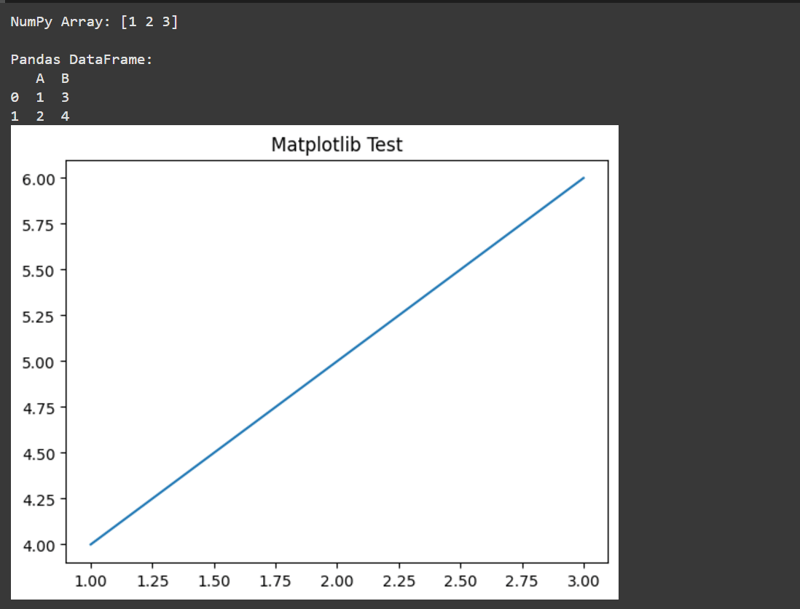
常见错误及解决方案
-
找不到库:
- 确保您已在活动虚拟环境中安装该库。
-
Python 无法识别:
- 验证 Python 是否已添加到您的系统 PATH。
-
Jupyter 笔记本问题:
- 确保您已在正确的环境中安装 Jupyter。
~Trixsec
以上是构建您自己的 AI 部分 - 设置 AI/ML 开发环境的详细内容。更多信息请关注PHP中文网其他相关文章!

热AI工具

Undresser.AI Undress
人工智能驱动的应用程序,用于创建逼真的裸体照片

AI Clothes Remover
用于从照片中去除衣服的在线人工智能工具。

Undress AI Tool
免费脱衣服图片

Clothoff.io
AI脱衣机

Video Face Swap
使用我们完全免费的人工智能换脸工具轻松在任何视频中换脸!

热门文章

热工具

记事本++7.3.1
好用且免费的代码编辑器

SublimeText3汉化版
中文版,非常好用

禅工作室 13.0.1
功能强大的PHP集成开发环境

Dreamweaver CS6
视觉化网页开发工具

SublimeText3 Mac版
神级代码编辑软件(SublimeText3)
 Python vs.C:申请和用例
Apr 12, 2025 am 12:01 AM
Python vs.C:申请和用例
Apr 12, 2025 am 12:01 AM
Python适合数据科学、Web开发和自动化任务,而C 适用于系统编程、游戏开发和嵌入式系统。 Python以简洁和强大的生态系统着称,C 则以高性能和底层控制能力闻名。
 您可以在2小时内学到多少python?
Apr 09, 2025 pm 04:33 PM
您可以在2小时内学到多少python?
Apr 09, 2025 pm 04:33 PM
两小时内可以学到Python的基础知识。1.学习变量和数据类型,2.掌握控制结构如if语句和循环,3.了解函数的定义和使用。这些将帮助你开始编写简单的Python程序。
 Python:游戏,Guis等
Apr 13, 2025 am 12:14 AM
Python:游戏,Guis等
Apr 13, 2025 am 12:14 AM
Python在游戏和GUI开发中表现出色。1)游戏开发使用Pygame,提供绘图、音频等功能,适合创建2D游戏。2)GUI开发可选择Tkinter或PyQt,Tkinter简单易用,PyQt功能丰富,适合专业开发。
 2小时的Python计划:一种现实的方法
Apr 11, 2025 am 12:04 AM
2小时的Python计划:一种现实的方法
Apr 11, 2025 am 12:04 AM
2小时内可以学会Python的基本编程概念和技能。1.学习变量和数据类型,2.掌握控制流(条件语句和循环),3.理解函数的定义和使用,4.通过简单示例和代码片段快速上手Python编程。
 Python与C:学习曲线和易用性
Apr 19, 2025 am 12:20 AM
Python与C:学习曲线和易用性
Apr 19, 2025 am 12:20 AM
Python更易学且易用,C 则更强大但复杂。1.Python语法简洁,适合初学者,动态类型和自动内存管理使其易用,但可能导致运行时错误。2.C 提供低级控制和高级特性,适合高性能应用,但学习门槛高,需手动管理内存和类型安全。
 Python:探索其主要应用程序
Apr 10, 2025 am 09:41 AM
Python:探索其主要应用程序
Apr 10, 2025 am 09:41 AM
Python在web开发、数据科学、机器学习、自动化和脚本编写等领域有广泛应用。1)在web开发中,Django和Flask框架简化了开发过程。2)数据科学和机器学习领域,NumPy、Pandas、Scikit-learn和TensorFlow库提供了强大支持。3)自动化和脚本编写方面,Python适用于自动化测试和系统管理等任务。
 Python和时间:充分利用您的学习时间
Apr 14, 2025 am 12:02 AM
Python和时间:充分利用您的学习时间
Apr 14, 2025 am 12:02 AM
要在有限的时间内最大化学习Python的效率,可以使用Python的datetime、time和schedule模块。1.datetime模块用于记录和规划学习时间。2.time模块帮助设置学习和休息时间。3.schedule模块自动化安排每周学习任务。
 Python:多功能编程的力量
Apr 17, 2025 am 12:09 AM
Python:多功能编程的力量
Apr 17, 2025 am 12:09 AM
Python因其简洁与强大而备受青睐,适用于从初学者到高级开发者的各种需求。其多功能性体现在:1)易学易用,语法简单;2)丰富的库和框架,如NumPy、Pandas等;3)跨平台支持,可在多种操作系统上运行;4)适合脚本和自动化任务,提升工作效率。






